硬件架构
pc camera
pc 通过usb串口与arduino通信 控制继电器 实现开关机
pc通过串口控制arduino 屏幕和电源
pc通过camera获取屏幕图像ocr做出结果判断
https://blog.csdn.net/kamille1024/article/details/119951948
https://blog.csdn.net/qq_38017966/article/details/118724459
上位机 Pyhon 配置环境
1. 串口:
安装
-
pip install pyserial
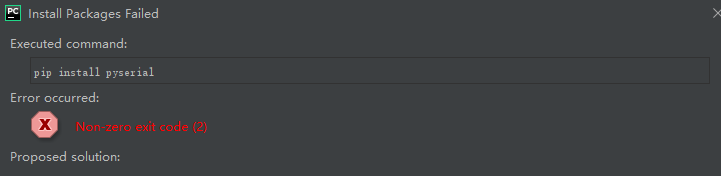
解决办法 使用ptcharm terminal 安装 pyserial
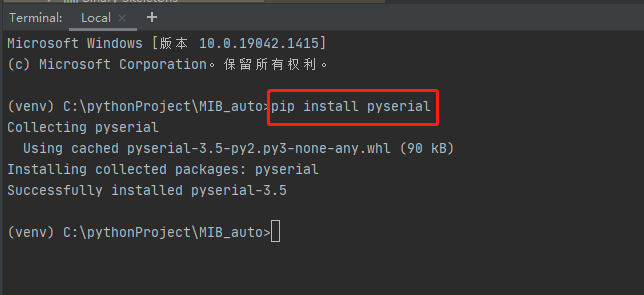
2. 问题 import cv2
ptcharm terminal 安装 opencv-python
pip3 install opencv-python
from PIL import Image安装PIL: pip install pillow
3. OCR 配置
ubuntu 参考:ubuntu中pytesseract 安装与使用示例
- 安装OCR
pip install pytesseract -i https://pypi.douban.com/simple安装Index of /tesseract到windows系统,记下安装路径
打开方式可以在pycharm 代码中输入输入import pytesseract.pytesseract
然后按住ctrl键鼠标对着pytesseract右键点击进去
将tesseract_cmd = 'tesseract’修改为:
tesseract_cmd = r'C:\Program Files\Tesseract-OCR\tesseract.exe'
增加两个环境变量
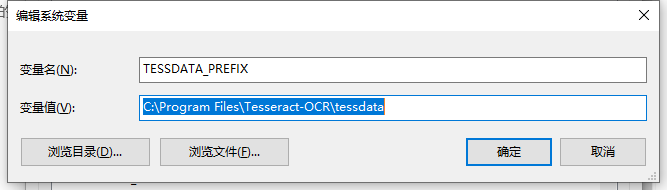
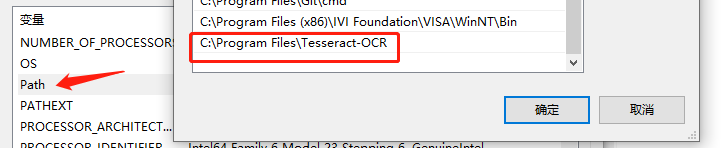
识别中文,单独安装上识别引擎是无法识别中文的,需要另外下载一些东西
https://github.com/tesseract-ocr/tessdata
将里面的 chi_sim.traineddata、chi_sim_vert.traineddata、chi_tra.traineddata和chi_tra_vert.traineddata文件放入tesseract-ocr的tessdata目录下(C:\Program Files\Tesseract-OCR\tessdata)

可以使用windows命令直接检查环境是否成功,empty page说明未识别到,识别出的结果会存到同目录下的result.txt
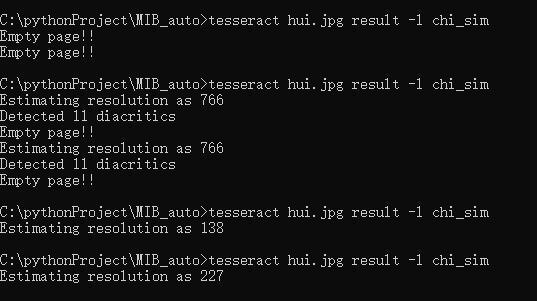
Ubuntu environment setup
check serial port
iffy@iffy-EP43-DS3L:~$ dmesg | grep tty
[ 0.143425] printk: console [tty0] enabled
[ 0.412498] 00:02: ttyS0 at I/O 0x3f8 (irq = 4, base_baud = 115200) is a 16550A
[ 1444.721675] cdc_acm 4-1:1.0: ttyACM0: USB ACM device
Com port is ACM0
Serial port tool
-
# 安装 -
sudo apt install cutecom -
# 启动 -
sudo cutecom
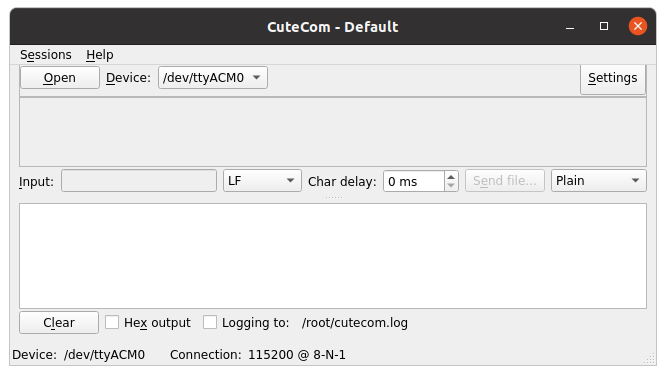
Permission issue
Traceback (most recent call last):
File "/home/iffy/PycharmProjects/pythonProject/venv/lib/python3.8/site-packages/serial/serialposix.py", line 322, in open
self.fd = os.open(self.portstr, os.O_RDWR | os.O_NOCTTY | os.O_NONBLOCK)
PermissionError: [Errno 13] Permission denied: '/dev/ttyACM0'temp solution: sudo chmod 666 /dev/ttyACM0
Formal solution
Permission denied on /dev/ttyACM0 - #27 by system - Installation & Troubleshooting - Arduino Forum
You can solve it by adding yourself to the dialout group in Debian-based Linux, or uucp group in Arch Linux.
sudo usermod -a -G dialout $USER
OR
sudo usermod -a -G uucp $USER
open CV can't open camera
cv2.imwrite((outputPath + currenttime + test_name + '_aoriginal.jpg'), gray)
cv2.error: OpenCV(4.5.5) /io/opencv/modules/imgcodecs/src/loadsave.cpp:801: error: (-215:Assertion failed) !_img.empty() in function 'imwrite'
check camera work or not
sudo apt-get install cheese
cheesecheck camera id
sudo apt install v4l-utils
v4l2-ctl -d /dev/video0 --all
Driver Info:
Driver name : uvcvideo
Card type : UVC Camera (046d:0918): Logitec
Bus info : usb-0000:00:1a.7-5
Driver version : 5.13.19
Capabilities : 0x84a00001
Video Capture
Metadata Capture
Streaming
Extended Pix Format
Device Capabilities
Device Caps : 0x04200001
Video Capture
Streaming
Extended Pix Format
Priority: 2
Video input : 0 (Camera 1: ok)
Format Video Capture:
Width/Height : 640/480
Pixel Format : 'YUYV' (YUYV 4:2:2)
Field : None
Bytes per Line : 1280
Size Image : 614400
Colorspace : Default
Transfer Function : Default (maps to Rec. 709)
YCbCr/HSV Encoding: Default (maps to ITU-R 601)
Quantization : Default (maps to Limited Range)
solution:
self.cap = cv2.VideoCapture(0,cv2.CAP_DSHOW)
改为:
self.cap = cv2.VideoCapture(0)
Install tesseract on ubuntu
sudo apt-get install tesseract-ocr
Python 代码逻辑
- 连接并打开串口
- 接通继电器
Loop
1.创建目录
2. 判断是否黑色
3. OCR 后图片放入目录,输出测试结果
4. 点击Home
5. 判断是否黑色
6. OCR 后图片放入目录,输出测试结果
7. 点击最后一个按钮
8. OCR 后图片放入目录, 输出测试结果
9. 重命名目录结果
Pytest 配置:
pip install -U pytest
Allure 生成测试报告:
pip install allure-pytest
Release 2.17.3 · allure-framework/allure2 · GitHub
修改Log allure修改默认logo方法 - 知乎
C:\allure2.17.3\plugins\custom-logo-plugin\static\styles.css
.side-nav__brand {
background: url('ic_launcher.png') no-repeat left center !important;
margin-left: 10px;
height: 200px;
width: 200px;
}
.side-nav__brand-text{
/* 去掉图片后边 allure 文本 */
display: none;
}
.side-nav__brand:after{
content: "myTitle";
margin-left: 18px;
height: 20px;
font-family: kai;
font-size: 13px;
}pycharm中pytest如何将⼀条⽤例执⾏多次
pytest.main(['-s', '-vv', '--alluredir', 'temp','--count=10'])
下位机 Arduino 部分
开关机代码
int pinRelay = 11; //管脚D3连接到继电器模块的信号脚
int pinJidianqi = 7; //管脚D3连接到继电器模块的信号脚
void setup() {
pinMode(pinRelay, OUTPUT); //设置pinRelay脚为输出状态
pinMode(pinJidianqi, OUTPUT); //设置pinRelay脚为输出状态
}
void loop() {
digitalWrite(pinRelay, HIGH);//输出HIGH电平,继电器模块闭合
digitalWrite(pinJidianqi, HIGH);//输出HIGH电平,继电器模块闭合
delay(300000); //等待300000毫秒 5分钟
digitalWrite(pinRelay, LOW);//输出LOW电平,继电器模块断开
digitalWrite(pinJidianqi, LOW);//输出LOW电平,继电器模块断开
delay(600000); //等待300000毫秒 6分钟
}




















 2560
2560











 被折叠的 条评论
为什么被折叠?
被折叠的 条评论
为什么被折叠?








